
Schnelle Anleitung: Gelöschte Dateien von SD-Karte wiederherstellen Mac:
- 1. Laden Sie die EaseUS Datenrettungs-Software für Mac herunter und installieren Sie sie.
- 2. Legen Sie Ihre SD-Karte in Ihren Mac-Computer ein.
- 3. Öffnen Sie EaseUS Datenrettungs-Software für Mac.
- 4. Wählen Sie Ihre SD-Karte aus Klicken Sie auf die Schaltfläche Scannen.
- 5. Wählen Sie die Dateien aus, die Sie wiederherstellen möchten, und klicken Sie auf Wiederherstellen.
Gelöschte Dateien auf einer SD-Karte wiederherstellen - Wie geht's?
Um gelöschte Dateien von der SD-Karte auf dem Mac wiederherzustellen, sollten Sie Überprüfen Sie den Papierkorb, Time Machine-Backups, iCloud-Backups oder andere SD-Karten-Wiederherstellungssoftware von Drittanbietern wie EaseUS Data Recovery Wizard, TestDisk und PhotoRec.
SD-Karten werden häufig in Kameras, Dashcams und Drohnen verwendet, hauptsächlich zum Speichern von Bildern und Videos. Das Problem des versehentlichen oder absichtlichen Löschens von SD-Kartendaten tritt jedoch häufig auf. Es ist durchaus möglich, gelöschte Dateien von einer SD-Karte auf einem Mac wiederherzustellen.
💡Warum ist also eine Wiederherstellung der Mac-SD-Karte möglich?
Beim Formatieren einer SD-Karte oder bei unerwartetem Datenverlust werden die Daten nicht sofort von der Karte gelöscht. Stattdessen entfernt das Dateisystem die Indexzeiger (Metadaten), die die Daten mit dem Dateisystem verknüpfen. Professionelle Wiederherstellungssoftware wie EaseUS Data Recovery Wizard, TestDisk oder PhotoRec kann die SD-Karte scannen, um diese „verwaisten“ Datenfragmente zu lokalisieren und die Dateistruktur wiederherzustellen.
Solange keine neuen Daten auf die SD-Karte geschrieben werden, bleiben die Originaldaten erhalten und können wiederhergestellt werden. In diesem Abschnitt besprechen wir die 5 besten Methoden zur SD-Kartenwiederherstellung auf dem Mac. Erfahren Sie in der folgenden Tabelle mehr über diese möglichen Lösungen zur SD-Kartenwiederherstellung:
| Mögliche Datenverlustszenarien | Wiederherstellungspläne | Anfängerfreundlich | Erfolgsrate | Zeit |
|
✅ | Hoch | 10 Minuten | |
|
✅ | Niedrig | 1 Min. | |
|
✅ | Hoch | 15 Minuten | |
|
✅ | Medium | 15 Minuten | |
|
❌ | Medium | 20 Minuten |
Tipps zur Datenwiederherstellung auf Mac-SD-Karten
Wenn Sie Ihre Hunderte oder Tausende von Bildern und Rohaufnahmen nicht vollständig verlieren möchten, müssen Sie unmittelbar nach Auftreten dieses Problems die folgenden Schritte ausführen.
- 🚫Beenden Sie die Verwendung der SD-Karte sofort. Wenn Sie Ihre SD-Karte während der Verwendung Ihrer Digitalkamera versehentlich löschen, hören Sie so schnell wie möglich auf, Fotos und Videos aufzunehmen. Dies liegt daran, dass die neu geschriebenen Daten die ursprünglich gelöschten Dateien überschreiben und die Daten nicht wiederhergestellt werden können.
- 💽Entfernen Sie die SD-Karte aus dem Gerät. Entfernen Sie die SD-Karte aus Ihrer Kamera oder einem anderen Gerät, damit keine neuen Daten geschrieben werden können. Beachten Sie: Je weniger Sie die Speicherkarte verwenden, desto höher ist die Chance, dass Sie Daten von der SD-Karte zurückerhalten.
- ✅Stellen Sie gelöschte Dateien von der SD-Karte ordnungsgemäß wieder her. Schließen Sie die SD-Karte zunächst über ein geeignetes Kartenlesegerät an Ihren Mac an. Folgen Sie anschließend den Anweisungen in diesem Tutorial, um verlorene Dateien wiederherzustellen. Sollten die Daten dauerhaft verloren gegangen sein, sollten Sie eine spezielle SD-Karten-Wiederherstellungssoftware für den Mac verwenden, um die SD-Karte wiederherzustellen.
Bevor Sie mit den Wiederherstellungs-Tutorials fortfahren, ist es hilfreich zu verstehen, welche Faktoren die Erfolgsquote der SD-Karten-Datenwiederherstellung beeinflussen. Hier ist eine Infografik, die Ihnen dabei helfen kann, besser zu lernen.

Es ist also möglich, gelöschte Dateien nach einem Datenverlust von der SD-Karte wiederherzustellen. Dieses Lernprogramm enthält Schritt-für-Schritt-Anleitungen, die Ihnen dabei helfen , gelöschte Dateien von der SD-Karte auf einem Mac wiederherzustellen.
SD Karte wiederherstellen Mac - mit Software
| Empfohlener Preis | Highlights |
| ⭐⭐⭐⭐⭐ |
Unterstützt die meisten SD-Kartenmarken und stellt über 1000 Dateitypen wieder her |
Wenn Sie nach einer Möglichkeit suchen, von einer SD-Karte auf einem Mac gelöschte Daten wiederherzustellen, haben Sie Ihre Daten im Allgemeinen dauerhaft verloren. In diesem Fall benötigen Sie ein professionelles Mac-Dateiwiederherstellungsprogramm wie EaseUS Data Recovery Wizard for Mac, der Ihnen hilft. Laden Sie die beste SD-Karten-Wiederherstellungssoftware herunter und installieren Sie sie - EaseUS Data Recovery Wizard for Mac auf Ihrem Mac. Verbinden Sie Ihre SD-Karte mit dem Mac-Computer und befolgen Sie die nächsten Schritte, um die SD-Karte auf dem Mac wiederherzustellen. Und denken Sie daran, einmal verlorene Daten auf Ihrer SD-Karte oder Ihrem Mac-Computer zu verwenden, oder verlorene Daten könnten nie wieder gefunden werden.
Diese Software bietet eine hohe Wiederherstellungsrate und eine benutzerfreundliche grafische Benutzeroberfläche. Mit erweiterten Wiederherstellungsalgorithmen können Sie dieses Tool verwenden, um verlorene Daten zu finden, die durch versehentliches Löschen, Geräteformatierung oder Beschädigung entstanden sind.
- Gelöschte Dateien auf dem Mac in drei einfachen Schritten wiederherstellen.
- Stellen Sie Dateien von SD-Karten, USB-Sticks, USB-Sticks, externen Festplatten, Kameras usw. wieder her.
- Stellen Sie verlorene Daten von defekten, unzugänglichen, formatierten und RAW-SD-Karten wieder her.
Wie können Sie SD-Karten auf Ihrem Mac wiederherstellen?
Schritt 1. Verbinden Sie Ihre Speicherkarte korrekt mit Ihrem Mac. Starten Sie den EaseUS Data Recovery Wizard für Mac. Beginnen Sie mit der Auswahl der Karte und klicken Sie auf Scannen, damit die Software nach verlorenen Dateien darauf sucht.
- Schließen Sie Ihre Speicherkarte korrekt an Ihren Mac an. Starten Sie EaseUS Data Recovery Wizard für Mac.
- Gehen Sie zu "SD Card Recovery", suchen Sie Ihre Canon/Nikon/Go Pro/DJI/Sony SD-Karte und klicken Sie auf "Nach verlorenen Dateien suchen".
Hinweis: Vor der Datenwiederherstellung sollten Sie auf "Festplatten-Backup" in der linken Seitenleiste klicken, um ein Backup Ihrer SD-Karte zu erstellen, um weiteren Datenverlust zu vermeiden. Nach der Sicherung der SD-Karte kann die Software Daten von Ihrer SD-Karten-Sicherung wiederherstellen, und Sie können die SD-Karte entfernen und wieder verwenden.

Schritt 2. Nach einem schnellen Scan und einem tiefen Scan werden alle Dateien im linken Bereich in den Scan-Ergebnissen angezeigt.

Schritt 3. Wählen Sie die Dateien aus, die Sie wiederherstellen möchten, und klicken Sie auf die Schaltfläche „Wiederherstellen“. Speichern Sie die wiederherstellbaren Dateien nicht auf der SD-Karte selbst, falls Daten überschrieben werden.

Sie können sich stattdessen dieses Video-Tutorial ansehen und es ihm gleichtun.
- 00:27 Warum Ihre Dateien auf Ihrer SD-Karte verschwunden sind
- 00:58 Einführung in die leistungsstarke SD-Karten-Datenwiederherstellungssoftware
- 02:40 Schritt-für-Schritt-Anleitung zur Wiederherstellung einer SD-Karte
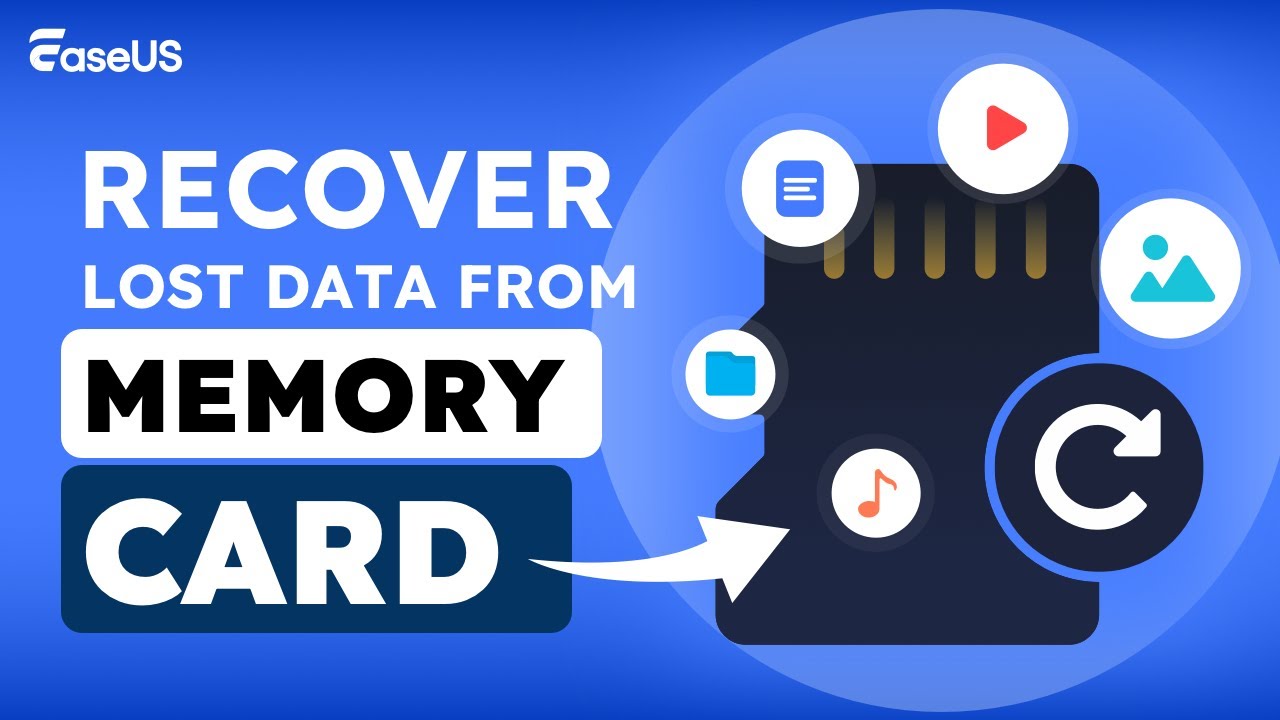
Die EaseUS Mac-Dateiwiederherstellungssoftware bietet eine kostenlose Version, mit der Benutzer 2 GB Daten kostenlos wiederherstellen können. Wenn Ihre fehlenden Dateien klein sind, z. B. kleine Dokumente, können Sie diese kostenlose Datenwiederherstellungssoftware für Mac verwenden, um verlorene Dateien kostenlos wiederherzustellen.
Hier sind einige Bewertungen von EaseUS-Kunden:
| 🗒️Bewertungen |
|
Wenn Sie dieses Mac-SD-Karten-Wiederherstellungstool hilfreich fanden, teilen Sie es mit Ihren Freunden auf Twitter, Facebook oder Instagram!
Methode 2. Gelöschte Dateien von der SD-Karte des Mac aus dem Papierkorb wiederherstellen
| Empfohlener Preis | Highlights |
| ⭐⭐⭐ |
Eine schnelle Möglichkeit, gelöschte Dateien von SD-Karten auf einem Mac wiederherzustellen, es braucht nur ein paar Klicks |
Die SD-Karte verfügt über einen versteckten Papierkorb, in dem die vorübergehend gelöschten Dateien aufbewahrt werden. Sie können die SD-Karte an den Mac anschließen und dann Daten aus dem Papierkorb wiederherstellen.
Hier sind die Schritte:
- Schritt 1. Öffnen Sie den Finder auf dem Mac und gehen Sie zum Stammordner der SD-Karte.
- Schritt 2. Drücken Sie die Taste CMD + Umschalt + > Tasten, um den versteckten .Trashes-Ordner anzuzeigen.
- Schritt 3. Öffnen Sie den Ordner und suchen Sie Ihre gelöschten Dateien.
- Schritt 4. Klicken Sie mit der rechten Maustaste auf die gewünschten Dateien und wählen Sie Zurücklegen, um sie wiederherzustellen.
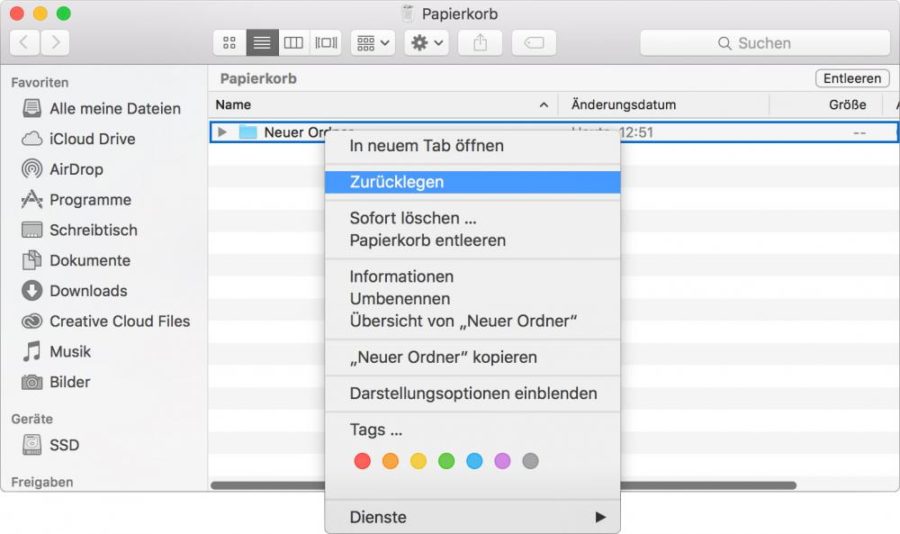
Methode 3. Wiederherstellen von Dateien von der SD-Karte auf dem Mac mit Time Machine
| Empfohlener Preis | Highlights |
| ⭐⭐⭐⭐ |
Mithilfe der verfügbaren Time Machine-Backups können Sie jederzeit beliebige Dateien wiederherstellen. |
Eine weitere nützliche Möglichkeit, Ihre gelöschten Dateien von einer SD-Karte wiederherzustellen, ist die Verwendung von Time Machine-Sicherungsdateien. Time Machine ist eine Backup-Anwendung, die mit allen aktuellen Versionen von macOS funktioniert. Wenn Sie es starten, erstellt es automatisch Backups aller Ihrer Dateien, einschließlich Apps, Musik und Fotos, um nur einige zu nennen, sodass Sie sie bei Bedarf in Zukunft problemlos wiederherstellen können.
So stellen Sie gelöschte Dateien mit Time Machine wieder her:
- Schritt 1. Starten Sie Time Machine auf Ihrem Mac.
- Schritt 2. Wählen Sie die Backup-Version aus, die Ihre verlorenen Dateien enthält.
- Schritt 3. Suchen Sie die Dateien, die Sie wiederherstellen möchten, und klicken Sie auf die Schaltfläche „Wiederherstellen“.

Methode 4. Führen Sie eine kostenlose SD-Kartenwiederherstellung auf dem Mac über iCloud durch
| Empfohlener Preis | Highlights |
| ⭐⭐⭐ |
Stellen Sie gelöschte Fotos und Videos aus iCloud auf Mac, iPhone und iPad wieder her |
Wenn Sie Fotos und Videos von Ihrer Digitalkamera in die Fotos-App Ihres iPhones, iPads oder Macs importiert und die iCloud-Synchronisierung aktiviert haben, finden Sie möglicherweise verfügbare Dateien in iCloud. Diese Methode eignet sich besonders für Fotos, Videos und Dokumente, die vor dem Löschen in iCloud gesichert wurden. Probieren Sie es im folgenden Tutorial aus:
Schritt 1. Besuchen Sie die iCloud-Website und melden Sie sich mit Ihrer Apple-ID an.

Schritt 2. Klicken Sie auf die Fotos-App oder iCloud Drive, um mehr anzuzeigen.

Schritt 3. Überprüfen Sie den Ordner „Zuletzt gelöscht“, wählen Sie die Fotos oder Videos aus, die Sie wiederherstellen möchten, und klicken Sie auf „Wiederherstellen“.

⚠️ Hinweis: Dateien verbleiben 30 Tage lang im Status „Zuletzt gelöscht“, bevor sie endgültig gelöscht werden. Wenn die Dateien dauerhaft aus iCloud gelöscht werden, scannen Sie die SD-Karte am besten mit einem professionellen Speicherkarten-Wiederherstellungstool auf dem Mac.
Methode 5. Verwenden Sie eine kostenlose SD-Karten-Wiederherstellungssoftware für Mac
| Empfohlener Preis | Highlights |
| ⭐⭐⭐ | Am besten für beschädigte SD-Karten geeignet, stellt verlorene Partitionen wieder her und erstellt die Partitionstabelle neu. |
Neben professionellen Datenwiederherstellungstools für SD-Karten mit grafischer Benutzeroberfläche, wie EaseUS Data Recovery Wizard für Mac, gibt es auch einige Open-Source-Wiederherstellungssoftware mit Befehlszeilenschnittstelle, wie TestDisk und PhotoRec.
1️⃣Verwenden Sie TestDisk, um die SD-Karte auf dem Mac kostenlos wiederherzustellen
TestDisk ist eine kostenlose Open-Source-Software zur Dateiwiederherstellung von Christophe Grenier. Hauptzweck ist die Wiederherstellung verlorener Partitionen und die Behebung von Boot-Problemen. Sie kann aber auch zur Wiederherstellung gelöschter Dateien verwendet werden. Folgen Sie den Schritten hier:
Schritt 1. Öffnen Sie Terminal auf Ihrem Mac. Geben Sie den folgenden Befehl ein und drücken Sie die Eingabetaste:
Schritt 2. Wählen Sie „Kein Protokoll“ und drücken Sie die Eingabetaste.

Schritt 3. Wählen Sie nun die Festplatte (SD-Karte), von der Sie Daten wiederherstellen möchten, und tippen Sie erneut auf die Eingabetaste. Sie können P drücken, um die Partition auszuwählen, die Sie scannen möchten.
Schritt 4. Drücken Sie die Eingabetaste, nachdem Sie „EFI GPT“ für ein neueres Apple Mac-Modell oder „Mac“ für einen älteren Mac ausgewählt haben.

Schritt 5. Wählen Sie „Analysieren“ und drücken Sie „Enter“, um einen Schnellscan zu starten.
Schritt 6. Nun wird eine Liste der fehlenden Dateien angezeigt. Klicken Sie zum Kopieren auf „C“ und wählen Sie dann das Ziel mit „Y“ aus.
Mit Testdisk können Sie Ihre Dateien wiederherstellen, es ist jedoch zeitaufwändig. Um verlorene Dateien schnellstmöglich von einer SD-Karte wiederherzustellen, versuchen Sie EaseUS Data Recovery Wizard für Mac:
2️⃣Gelöschte Dateien von der SD-Karte auf dem Mac mit PhotoRec wiederherstellen
PhotoRec ist ein kostenloses Tool zur Wiederherstellung digitaler Fotos. Es ist auf die Wiederherstellung verlorener Bilder von Festplatten, Speicherkarten, USB-Sticks, CD-ROMs und anderen Speichermedien spezialisiert. Mit diesem Tool können Sie eine formatierte SD-Karte auf einem Mac kostenlos wiederherstellen:
Schritt 1. Öffnen Sie das Terminal, geben Sie den folgenden Befehl ein und drücken Sie die Eingabetaste. PhotoRec beginnt automatisch mit dem Scannen.
Schritt 2. Wählen Sie das Gerät aus, von dem Sie verlorene Daten wiederherstellen möchten. Wählen Sie hier Ihre SD-Karte aus. Anschließend müssen Sie die vom Gerät verwendete Dateistruktur identifizieren.

Schritt 3. Wählen Sie nun einen Ordner, in dem Ihre wiederhergestellten Dateien gespeichert werden sollen. Anschließend beginnt PhotoRec mit der Suche nach Ihren Dateien. Nach Abschluss des Scanvorgangs werden alle wiederhergestellten Dateien am gewählten Speicherort angezeigt.

Sie können alle diese fünf Methoden in den sozialen Medien teilen und mehr SD-Kartenbenutzern helfen!
Top 5 der besten SD-Karte-Wiederherstellungssoftware für Mac
Wenn Ihre Dateien von einer SD-Karte verloren gehen, sind sie nicht für immer verschwunden, nur Dateinamen und Dateieigenschaften werden gelöscht, und Ihre Fotos, Videos und Musikdaten verbleiben auf der Speicherkarte, bis sie überschrieben werden. Wenn Sie sie wiederherstellen möchten, kann Ihnen nur ein professionelles Datenwiederherstellungsprogramm für SD-Karten helfen. Glücklicherweise gibt es eine Fülle von Tools, mit denen Sie SD-Kartendateien auf dem Mac einfach wiederherstellen können. Wir stellen die fünf besten SD-Karte-Wiederherstellungssoftware für Mac-Benutzer zusammen.
Die gute Nachricht ist, dass Mac-Benutzer aus vielen verschiedenen SD-Karten-Wiederherstellungstools wählen können, und wir haben diese Liste der 5 besten SD-Datenwiederherstellungssoftware für Mac erstellt, damit Sie Ihre verlorenen Dateien so schnell und schmerzlos wie möglich wiederherstellen können. Hier ist ein Blick auf die Teststatistiken.
| 🔢 Anzahl der geprüften Werkzeuge | 10 |
| ⏳ Wie lange haben wir getestet | 3 Wochen |
| 💻 Unsere macOS-Version | macOS Ventura |
| 💰 Durchschnittliche Kosten | €80 - €100 |
| 💵 Minimale Kosten | Kostenlos |
Top 1. EaseUS Data Recovery Wizard for Mac (empfohlen)
Hier empfehlen wir Ihnen dringend, EaseUS Data Recovery Wizard for Mac auszuprobieren. Es ist zuverlässig und in der Lage, verlorene Daten von Mac-Festplatten, externen Festplatten, Speichersticks, Speicherkarten, USB-Flash-Laufwerken und SD-Karten wiederherzustellen, die durch Löschen, Formatieren, Partitionsverlust, Virenbefall, Systemabsturz, nicht bereitgestelltes Laufwerk usw mehr. Die EaseUS Mac-Datenwiederherstellungssoftware bietet Ihnen weiterhin die kostenlose Version mit 2GB Datenwiederherstellungskapazität, um Dateien kostenlos von der SD-Karte wiederherzustellen.
Im folgenden Video erhalten Sie weitere Informationen über die Wiederherstellung von SD-Karten auf dem Mac. In diesem Video stellen wir Ihnen fünf zuverlässige Wiederherstellungstools vor, und Sie erhalten eine detaillierte Anleitung zum Herunterladen und Installieren von EaseUS Data Recovery Wizard. Hier sind die Zeitstempel. Sie können zum wichtigsten Teil springen, um das EaseUS-Wiederherstellungstool direkt herunterzuladen.
Höhepunkte:
- Es ist mit dem neuesten macOS 10.15 (Catalina), 10.14 (Mojave) und allen früheren Versionen kompatibel
- Keine Wiederherstellung nach Qualitätsverlust bringt Ihre verlorenen Fotos und Videos wieder in Bestform
- Es kann Daten von Fusion Drive wiederherstellen
- Unterstützt T2-Chip - zuerst und nur
Hier ist eine Tabelle, die zeigt, welche EaseUS Mac-Datenwiederherstellungssoftware unterstützt und was sie kann.
| Klassifikationen | Technische Spezifikation |
|---|---|
| Unterstütztes Betriebssystem | macOS 10.15 (Catalina) - 10.12, Mac OS X 10.11 ~ 10.9 |
| Unterstützte Geräte | MacBook/iMac, Festplatte, Speicherkarte, USB-Laufwerk, Kamera, SD-Karte, CF/XD/MMC-Karte |
| Unterstütztes Dateisystem | APFS, HFS X, HFS+, FAT (FAT16, FAT32), exFAT, NTFS |
| Unterstützte Dateien | Dokument (DOC, XLS, PPT, PDF usw.), Fotos (JPEG, TIFF, PNG, BMP, GIF), Video, Musik, E-Mails, Archive, DMG |
Top 2. Disk Drill
Disk Drill ist ein effektives und zuverlässiges Dienstprogramm, um Dateien von einer SD-Karte unter Mac OS X 10.5+ wiederherzustellen. Es kann gelöschte Dateien auf allen Arten von SD-Karten von Mac OS X wiederherstellen, einschließlich SDHC, SDXC, MicroSD, CompactFlash-Karten, XD-Karten und praktisch jeder anderen Karte, die Ihr Mac lesen kann. Mit der kostenlosen Version können Sie jedoch nur bis zu 500 MB Daten wiederherstellen.
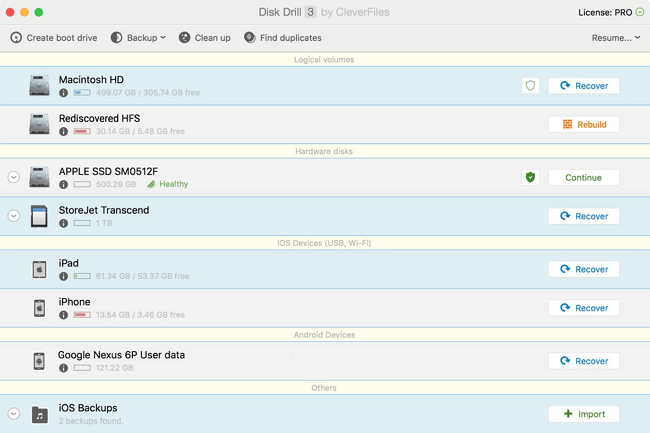
Höhepunkte:
- Bietet zusätzliche kostenlose Festplatten-Tools, die zur Festplattenüberwachung, Speicherplatzbereinigung, Entfernung doppelter Dateien und mehr verwendet werden können
- Unterstützt die Datenwiederherstellung von iOS-Geräten und Andriod
Top 3. Data Rescue 5
Data Rescue 5 ist eine attraktive Anwendung zur Wiederherstellung von SD-Kartendateien mit einem intuitiven Wiederherstellungsprozess und zwei leistungsstarken Scanmodi.
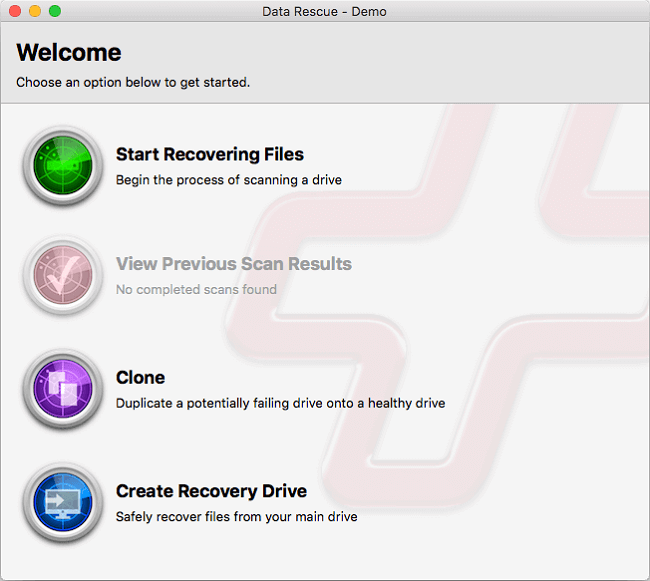
Höhepunkte:
- Ausschließen doppelter Dateien aus dem Wiederherstellungsergebnis
- Unterstützt die Vorschau des Scanergebnisses
- Sie können bestimmte Artikel anhand des Namens, der Größe und des Änderungsdatums finden
Top 4. PhotoRec
PhotoRec ist ein kostenloses Tool zur Wiederherstellung digitaler Fotos. Es ist spezialisiert auf die Wiederherstellung verlorener Bilder von Festplatten, Speicherkarten, USB-Flash-Laufwerken, CD-ROMs und anderen Speichergeräten.
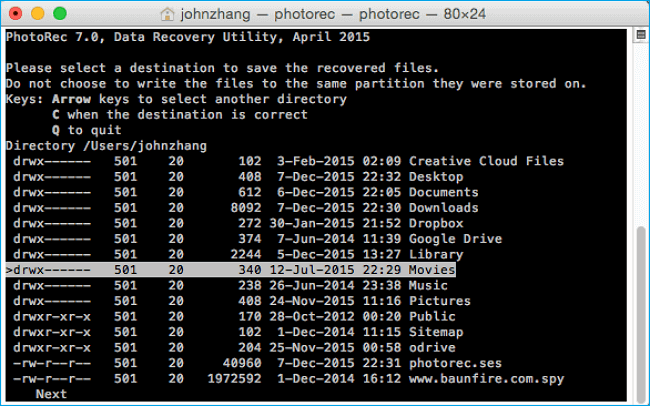
Höhepunkte:
- Läuft auf vielen verschiedenen Betriebssystemen - Mac OS X, Windows, Linux usw.
- 100% Open-Source-Programm, nicht nur die Software, sondern auch der Quellcode.
Top 5. TestDisk
TestDisk ist eine kostenlose und Open-Source-Softwareanwendung zur Wiederherstellung von Dateien, die von Christophe Grenier entwickelt wurde. Sein Hauptzweck besteht darin, verlorene Partitionen wiederherzustellen und Startprobleme zu beheben. Aber es kann verwendet werden, um gelöschte Dateien wiederherzustellen.
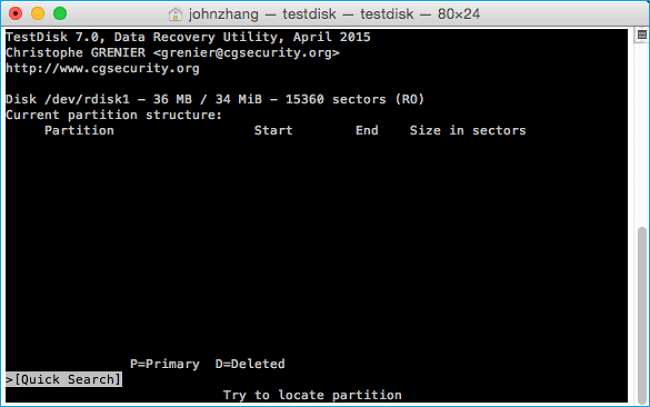
Höhepunkte:
- Läuft auf mehreren Betriebssystemen, einschließlich macOS- und Mac OS X-Versionen.
- Stellt verlorene Partitionen wieder her und erstellt die Partitionstabelle neu.
Gründe: Was SD-Karten-Datenverluste verursacht
Für den Verlust von SD-Kartendateien kann es viele Gründe geben, von denen wir hier einige häufige Ursachen nennen. Lesen Sie weiter.
🛠️SD-Karte versehentlich formatiert: Möglicherweise haben Sie Ihre SD-Karte aus Versehen formatiert, weil Sie die falsche Karte verwenden.
😞Dateien versehentlich gelöscht: Möglicherweise haben Sie Ihre Dateien in den Papierkorb gezogen und diesen dann geleert.
🗃️Die SD-Karte ist physisch beschädigt: Ihre SD-Karte ist durch Abnutzung oder durch äußere Einflüsse beschädigt.
🦠Hochgradige Malware-Infektion: Ihr Gerät ist möglicherweise von einem Virus oder einer unbekannten Malware befallen, sodass Ihre wichtigen Dateien nicht mehr vorhanden sind.
So vermeiden Sie Datenverlust auf einer SD-Karte
Es gibt viele Gründe, die zum Verlust von SD-Kartendateien führen können. Hier sind einige häufige Ursachen. Lesen Sie weiter.
- 🛠️SD-Karte versehentlich formatiert: Möglicherweise haben Sie Ihre SD-Karte versehentlich formatiert, weil Sie die falsche Karte verwenden.
- 😞Unbeabsichtigt gelöschte Dateien: Möglicherweise haben Sie Ihre Dateien auch in den Papierkorb gezogen und anschließend den Papierkorb geleert.
- 🗃️Physisch beschädigte SD-Karte: Ihre SD-Karte ist durch Abnutzung oder äußere Einflüsse beschädigt.
- 🦠 Unvorhersehbare Malware-Infektion: Ihr Gerät könnte von einem Virus oder unbekannter Malware angegriffen werden, sodass Ihre wichtigen Dateien verloren gehen.
Sie können auch die folgenden Tipps befolgen, um Datenverlust auf der SD-Karte zu vermeiden.
- Erstellen Sie regelmäßig Sicherungskopien Ihrer Datendateien
- Entfernen Sie die SD-Karte sicher aus dem Mac
- Entfernen Sie die SD-Karte nicht während der Datenübertragung
- Werfen Sie die SD-Speicherkarte nicht aus, wenn sich Ihr Mac im Ruhemodus befindet
- Informieren Sie sich über die Symptome einer beschädigten oder beschädigten SD-Karte, um Datenverlust zu vermeiden
- Datenschutz im Voraus ist die beste Wiederherstellungslösung
Nutzen Sie den einzigartigen SD-Karten-Datenschutz von EaseUS Data Recovery Wizard für Mac, um Ihre Dateien sicher und intakt zu halten. So bleiben Ihre wertvollen Daten vor versehentlichem Löschen geschützt. EaseUS Data Recovery Wizard für Mac speichert beim Löschen geschützte Dateien detailliert zur späteren Wiederherstellung. Wenn Sie die Daten wiederherstellen möchten, aktivieren Sie einfach den Abschnitt „Geschützte Dateien“ in der Benutzeroberfläche, wählen Sie aus der Liste aus und führen Sie die Wiederherstellung durch.
Mac SD-Karte reparieren & Daten wiederherstellen FAQs
Wenn Sie noch Fragen zur Datenwiederherstellung von Mac-SD-Karten haben, können Sie die folgenden Fragen und Antworten lesen.
1. Wie behebe ich eine nicht lesbare SD-Karte auf meinem Mac?
So beheben Sie den Fehler, dass die SD-Karte vom Mac nicht gelesen wird
- 1. Überprüfen Sie das Mac-System
- 2. Überprüfen Sie das Dateisystem
- 3. Reparieren Sie mit dem Festplattendienstprogramm
- 4. Datenträger initialisieren
2. Wie stelle ich Fotos von einer beschädigten SD-Karte auf einem Mac wieder her?
So stellen Sie gelöschte Fotos von einer SD-Karte auf dem Mac wieder her:
- Laden Sie die EaseUS SD-Karten-Wiederherstellungssoftware herunter und installieren Sie sie.
- Verbinden Sie die SD-Karte mit Ihrem Mac.
- Starten Sie das Programm und wählen Sie die SD-Karte aus.
- Klicken Sie auf die Schaltfläche Scannen, um mit dem Scannen nach gelöschten Bildern zu beginnen.
- Wählen Sie die Fotos aus der Liste der wiederherstellbaren Dateien aus und klicken Sie auf Jetzt wiederherstellen.
3. Gibt es eine Möglichkeit, gelöschte Elemente auf einem Mac wiederherzustellen?
Es gibt einige praktische Möglichkeiten, gelöschte Dateien auf dem Mac wiederherzustellen. Stellen Sie beispielsweise verlorene Dateien aus dem Papierkorb, der Rückgängig-Option, dem Terminal, der Time Machine-Sicherung wieder her oder stellen Sie dauerhaft gelöschte Dateien mit dem EaseUS Data Recovery Wizard für Mac wieder her.
4. Wie kann ich meine SD-Karte kostenlos wiederherstellen?
Sie können die kostenlose Version des EaseUS Data Recovery Wizard für Mac verwenden, um SD-Dateien bis zu 1 GB wiederherzustellen. Dies ist eine großartige Lösung, um ein paar verlorene Fotos wiederherzustellen.
5. Was ist die beste Datenwiederherstellungssoftware für Mac?
EaseUS Data Recovery Wizard for Mac ist eine der besten Datenwiederherstellungssoftware für Mac-Benutzer. Es ist ein voll funktionsfähiges und kompetentes Datenwiederherstellungstool, mit dem Sie verlorene Daten aus dem geleerten Papierkorb, versehentlichem Löschen oder anderen Ursachen wiederherstellen können. Es kann unbegrenzt viele Daten in drei einfachen Schritten wiederherstellen – wählen Sie eine Festplatte, scannen Sie, um gelöschte Dateien zu finden, zeigen Sie eine Vorschau an und stellen Sie alle wiederherstellbaren Dateien wieder her.
6. Wie greife ich auf meine SD-Karte auf meinem Macbook Pro zu?
Um auf die SD-Karte auf Ihrem Macbook Pro zuzugreifen, können Sie das Apple-Menü > Über diesen Mac wählen. Klicken Sie auf Systembericht. Wählen Sie im Abschnitt Hardware der Systeminformationen USB aus. Wählen Sie dann in der Liste der USB-Geräte Internes Speicherkartenlesegerät aus, um auf Informationen über die Schnittstellenhardware und die in den SD-Kartensteckplatz eingesetzten Medien zuzugreifen.
War der Artikel hilfreich?
Maria ist begeistert über fast allen IT-Themen. Ihr Fokus liegt auf der Datenrettung, der Festplattenverwaltung, Backup & Wiederherstellen und den Multimedien. Diese Artikel umfassen die professionellen Testberichte und Lösungen.
Weitere Artikel & Tipps:
-
Zip-Datei kann auf Mac nicht entpackt werden. Was tun?
![author icon]() Mako | 15.09.2025, 13:49
Mako | 15.09.2025, 13:49 -
Über Mac Terminal gelöschte Dateien wiederherstellen✨
![author icon]() Mako | 15.09.2025, 13:49
Mako | 15.09.2025, 13:49 -
Seagate-Festplatte wird auf Mac nicht angezeigt? Repariere es!
![author icon]() Maria | 15.09.2025, 13:49
Maria | 15.09.2025, 13:49 -
Wie man den Fehler Zsh-Befehl nicht gefunden Brew behebt [5 Lösungen]
![author icon]() Katrin | 15.09.2025, 13:49
Katrin | 15.09.2025, 13:49